PS把彩色照片快速转化为黑白素描画
本教程简单介绍黑白素描画的制作方法。制作方法跟之前的方法差不多,先把照片去色,再反相并改变图层混合模式,然后简单的使用下滤镜效果。方法比较简单实用。
原图
原图
 |
| 最终效果 |
 |
| 1.打开素材图片,按Ctrl+Shift+U键去色,使图像以灰度色彩显示。 |
 |
| 2.按Ctrl+J,复制背景图层,然后选择背景图层副本,按Ctrl+I,反相 。 |
 |
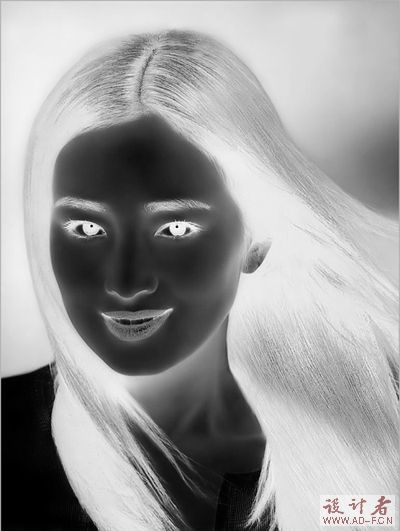 |
| 3.为了让线条更清晰一点,选择滤镜菜单-其它-最小值,参数默认。 |
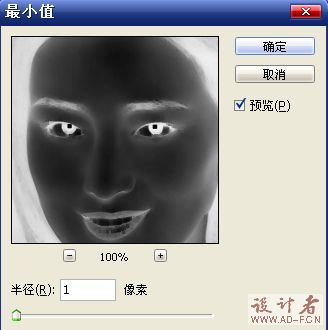 |
| 4.将背景副本的混合模式改为颜色减淡。 |
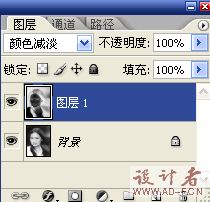 |
 |
| 5.最后用高斯模糊淡化杂色,强调轮廓线。完成最终效果。 |
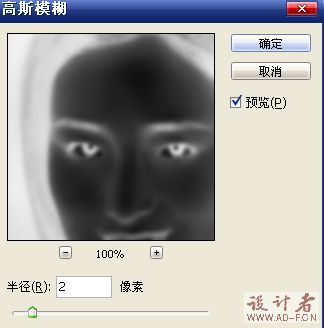 |
 |
- 上一篇: PS对儿童照片的色彩调整和效果美化
- 下一篇: PS调色教程:调出时尚蓝色调
-= 资 源 教 程 =-
文 章 搜 索
